Comment régler le problème de l'iPhone bloqué sur le logo Apple après la mise à jour vers iOS 15 ?
Votre iPhone est bloqué sur le logo Apple après que vous l'ayez mis à jour sous iOS 15 ? Alors lisez ce guide pour découvrir 5 solutions sur ce qu'il faut faire si iOS 15 se bloque.
• Enregistré à: Problèmes iPhone • Solutions éprouvées
Si vous êtes un utilisateur d'iPhone, vous avez peut-être reçu des informations sur le dernier iOS15. La toute nouvelle version d'iOS 15 devrait être publiée en septembre 2021 et offre plusieurs fonctionnalités avancées:
1. Recentrer l'attention pour permettre aux utilisateurs de définir leur état en fonction de leurs préférences.
2. La refonte de la fonction de notification dans iOS 15.
3. résilier le système d'exploitation iOS 15 avec des outils pour trouver la concentration et réduire les distractions.
Bien que vous puissiez réussir la mise à jour vers iOS 15. Pendant la mise à jour de votre appareil vers iOS 15, vous pouvez rencontrer des problèmes indésirables. Par exemple, votre iPhone peut rester bloqué sur le logo Apple après la mise à jour. Pour vous aider, je vais vous expliquer comment résoudre le problème de l'iPhone bloqué sur le logo Apple après la mise à jour vers iOS 15 de différentes manières juste ici.
- Partie 1: Pourquoi votre iPhone reste-t-il bloqué sur le logo Apple ?
- Partie 2: 5 moyens éprouvés de résoudre le problème de l'iPhone bloqué sur le logo Apple
- Partie 3: FAQ sur la récupération du système iOS
Partie 1: Pourquoi votre iPhone reste-t-il bloqué sur le logo Apple?
Si iOS 15 se bloque après une mise à jour sur votre appareil, cela peut être dû à l'une des raisons suivantes:
- Problèmes liés aux logiciels
Le micrologiciel installé sur votre appareil peut être corrompu ou ne pas avoir été téléchargé complètement.
- Dommages au niveau du matériel
Il y a de fortes chances qu'un composant matériel vital de votre appareil iOS soit également cassé ou endommagé.
- Erreurs liées à la mise à jour
Des erreurs indésirables peuvent survenir lors du téléchargement ou de l'installation de la mise à jour iOS 15. En outre, votre iPhone peut rester bloqué sur le logo Apple s'il est mis à niveau vers une version bêta/instable d'iOS 15.
- Dommages physiques/à l'eau
Une autre raison possible pour ces problèmes d'iPhone peut être causée par un dégât des eaux, une surchauffe ou tout autre problème physique.
- Problème de jailbreakage
Si votre appareil a été jailbreaké et que vous essayez d'installer de force une mise à jour d'iOS 15, cela peut provoquer les erreurs suivantes.
- Autres raisons
Il pourrait y avoir plusieurs autres raisons pour lesquelles votre iPhone reste bloqué sur le logo Apple après la mise à niveau vers iOS 15, comme un micrologiciel instable, un stockage corrompu, un espace insuffisant, un appareil incompatible, un état de blocage, etc...
Partie 2: 5 moyens éprouvés de résoudre le problème de l'iPhone bloqué sur le logo Apple
Comme vous pouvez le constater, votre iPhone peut se bloquer sur le logo Apple après la mise à niveau vers iOS 15 en raison de nombreux problèmes. Par conséquent, lorsque votre appareil iOS 15 se bloque, vous devez essayer les méthodes suivantes pour le réparer.
Solution 1 : Redémarrez de force votre iPhone
Comme vous ne pouvez pas utiliser votre iPhone de manière habituelle, vous ne serez pas en mesure de le redémarrer. Par conséquent, vous pouvez envisager d'effectuer un redémarrage forcé pour résoudre le problème de l'iPhone bloqué sur le logo Apple. Cela permettra de rompre le cycle d'alimentation en cours de votre appareil iOS et de le réparer facilement.
Pour iPhone 7 et 7 Plus
Maintenez la touche de démarrage (réveil/veille) et le bouton de volume bas pendant au moins 10 secondes simultanément. Relâchez les touches une fois que votre iPhone 7/7 Plus est redémarré.
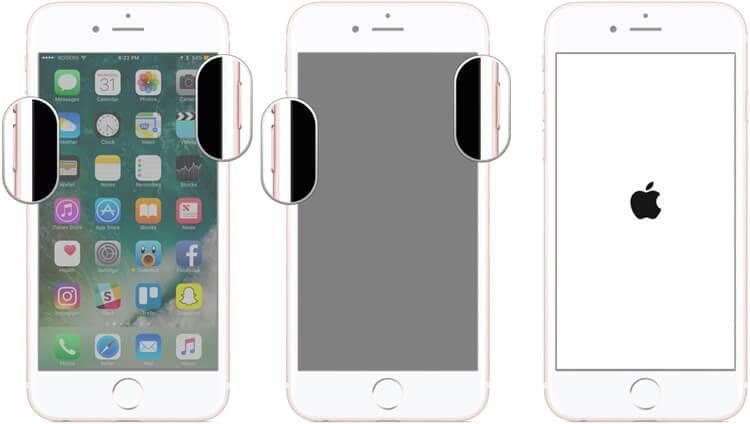
Pour l'iPhone 8 et les modèles plus récents
Dans un premier temps, appuyez rapidement sur la touche Volume fort, et dès que vous la relâchez, faites de même avec la touche Volume faible. Maintenant, appuyez sur la touche latérale pendant au moins 10 secondes et relâchez-la une fois que votre appareil iOS redémarre.
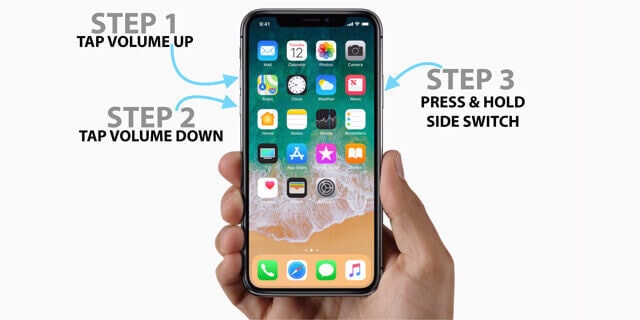
Solution 2 : Démarrez votre appareil iOS en mode de récupération.
Une autre solution possible pour résoudre le problème d'un iPhone bloqué sur le logo Apple consiste à redémarrer votre appareil en mode récupération. Pour ce faire, il vous suffit d'appuyer sur les bonnes combinaisons de touches et de connecter votre iPhone à iTunes. Ensuite, vous pouvez simplement restaurer votre appareil iOS et résoudre tout problème en cours avec votre iPhone.
Tout d'abord, vous devez connecter votre iPhone au système, lancer iTunes sur celui-ci, et appuyer sur les combinaisons de touches suivantes.
Pour iPhone 7 et 7 Plus
Il suffit de connecter votre iPhone au système et d'appuyer sur les touches Accueil et Volume bas. Attendez ensuite que le symbole iTunes s'affiche à l'écran et relâchez les touches correspondantes.
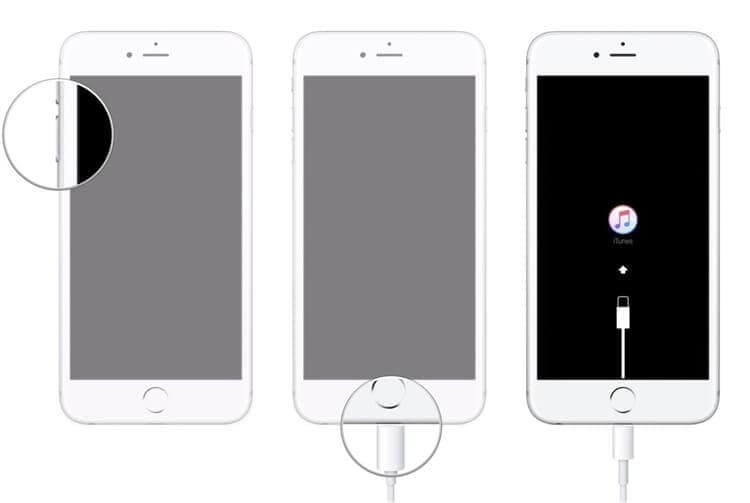
Pour l'iPhone 8 et les modèles plus récents
Une fois que votre appareil est connecté à iTunes, appuyez et relâchez rapidement la touche Volume fort. Ensuite, faites de même avec la touche Volume bas, et appuyez sur la touche latérale pendant quelques secondes jusqu'à ce que l'icône iTunes s'affiche à l'écran.
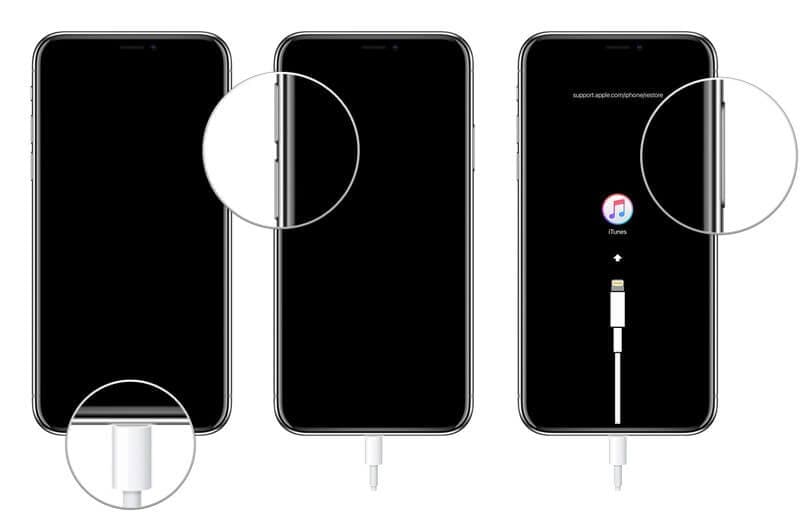
Génial ! Ensuite, iTunes détectera le problème avec l'appareil iOS connecté et affichera l'invite suivante : " Vous pouvez maintenant cliquer sur le bouton "Restaurer" et attendre que votre iPhone soit redémarré avec les paramètres d'usine.
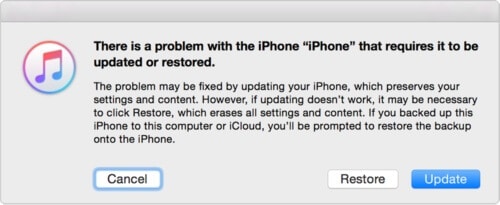
Remarque : Veuillez noter que lors de la restauration de votre iPhone via le mode de récupération, toutes les données existantes et les paramètres enregistrés sur votre appareil seraient supprimés. Il est donc préférable de sauvegarder vos données avant de procéder à la restauration.
Solution 3 : Réparez votre appareil iOS en le démarrant en mode DFU.
Tout comme le mode de récupération, vous pouvez également démarrer votre iPhone défectueux en mode de mise à jour du firmware de l'appareil. Ce mode est principalement utilisé pour mettre à niveau ou rétrograder l'appareil iOS en installant directement le firmware. Par conséquent, si votre iPhone est bloqué sur le logo Apple après la mise à niveau vers iOS 15, vous pouvez simplement le démarrer en mode DFU de la manière suivante:
Pour iPhone 7 et 7 Plus
Une fois que votre iPhone est connecté à iTunes, vous devez appuyer sur les touches Allumer et Volume Bas pendant 10 secondes. Après cela, relâchez le bouton d'alimentation mais continuez à appuyer sur la touche Volume bas pendant au moins 5 secondes.
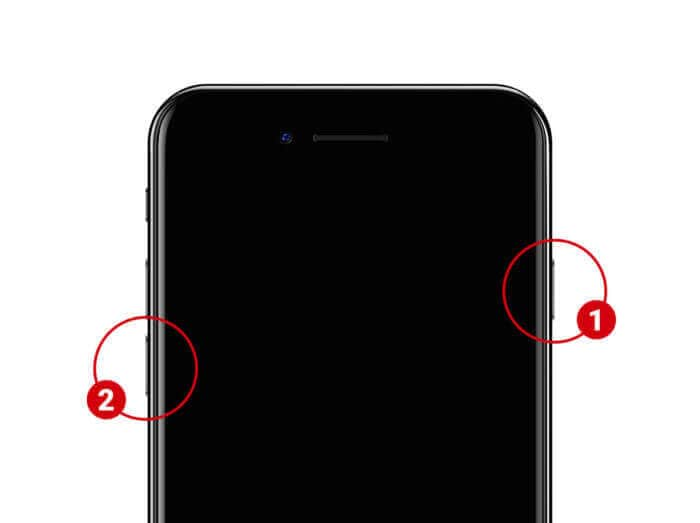
Pour l'iPhone 8 et les modèles plus récents
Après avoir connecté votre iPhone à iTunes, appuyez sur les touches Volume bas + Côté pendant 10 secondes. Maintenant, relâchez seulement la touche latérale, mais appuyez sur la touche Volume bas pendant environ 5 secondes de plus.
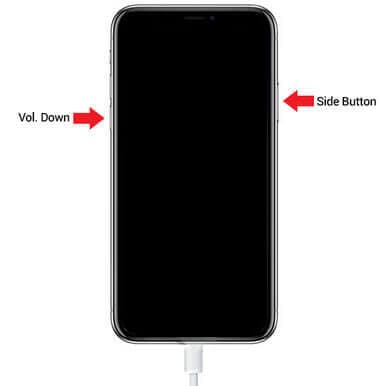
Veuillez noter que si le symbole iTunes ou le logo Apple s'affiche à l'écran, cela signifie que vous avez fait une erreur et que vous devez recommencer le processus. Si votre appareil est passé en mode DFU, il conservera un écran noir et affichera l'erreur suivante sur iTunes : le symbole iTunes. Vous pouvez simplement l'accepter et choisir de restaurer votre iPhone avec ses paramètres d'usine.
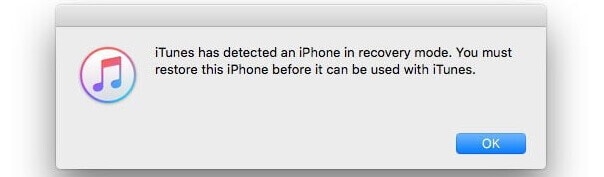
Remarque: Tout comme le mode de récupération, toutes les données existantes sur votre iPhone et ses paramètres enregistrés seront également effacés lors de la restauration de votre appareil en mode DFU.
Solution 4 : Résoudre le problème de l'iPhone bloqué sur le logo Apple sans perte de données
Comme vous pouvez le constater, les méthodes énumérées plus haut effaceraient les données stockées sur votre appareil iOS tout en le réparant. Pour conserver vos données et résoudre un problème tel que l'iPhone bloqué sur le logo Apple après la mise à niveau vers iOS 15, vous pouvez utiliser Dr.Fone - Réparation du système.
Développé par Wondershare, il peut résoudre toutes sortes de problèmes mineurs ou majeurs avec les appareils iOS et ce, sans causer de perte de données. Le processus est extrêmement facile et peut résoudre des problèmes comme un iPhone qui ne répond plus, un appareil gelé, un écran noir de la mort, etc. Par conséquent, vous pouvez suivre les étapes suivantes chaque fois que votre appareil iOS 15 se bloque:
Étape 1 : Connectez votre iPhone et chargez le logiciel de réparation du système.
Si votre iPhone est bloqué sur le logo Apple, vous pouvez simplement le connecter au système et y lancer Dr.Fone. Dans l'écran de bienvenue de la boîte à outils Dr.Fone, vous pouvez simplement choisir le module "Réparation du système".

Étape 2 : Sélectionnez un mode de réparation pour votre appareil
Pour commencer, vous devez sélectionner un mode de réparation sur Dr.Fone-Standard ou Advanced. Le mode standard permet de réparer la plupart des problèmes mineurs ou majeurs sans perte de données, tandis que le mode avancé est surtout utilisé pour réparer les erreurs critiques.
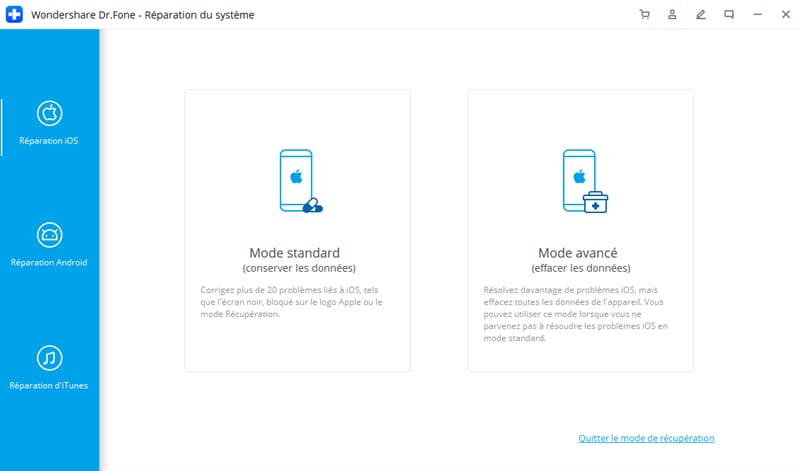
Étape 3 : Entrer les détails de l'iPhone connecté
En outre, vous pouvez simplement entrer des informations sur l'iPhone connecté, comme le modèle de l'appareil et la version du firmware compatible.

Étape 4 : Réparer et redémarrer votre iPhone
Une fois que vous aurez cliqué sur le bouton "Start", l'application téléchargera la version du firmware pour votre iPhone et la vérifiera également pour votre appareil.

C'est fait ! Après avoir téléchargé la mise à jour du micrologiciel, l'application vous le fera savoir. Vous pouvez maintenant cliquer sur le bouton "Réparer maintenant" et attendre un peu que l'application répare votre iPhone et le sorte de l'impasse.

Finalement, Dr.Fone - Réparation du système redémarrera votre iPhone en mode normal et vous le fera savoir en affichant le message suivant : Vous pouvez maintenant déconnecter votre iPhone en toute sécurité et l'utiliser sans aucun problème.

Comme vous pouvez le constater, Dr.Fone - Réparation du système peut facilement résoudre le problème de l'iPhone bloqué sur le logo Apple. Cependant, si le mode standard ne donne pas les résultats escomptés, vous pouvez suivre la même méthode avec la fonction de réparation avancée.
Solution 5 : Visitez un centre de service agréé Apple
Enfin, si rien d'autre ne semble fonctionner et que votre iPhone est toujours bloqué sur le logo Apple, vous pouvez envisager de vous rendre dans un centre de réparation agréé. Vous pouvez simplement vous rendre sur le site officiel d'Apple (locate.apple.com) pour trouver un centre de réparation proche de chez vous.
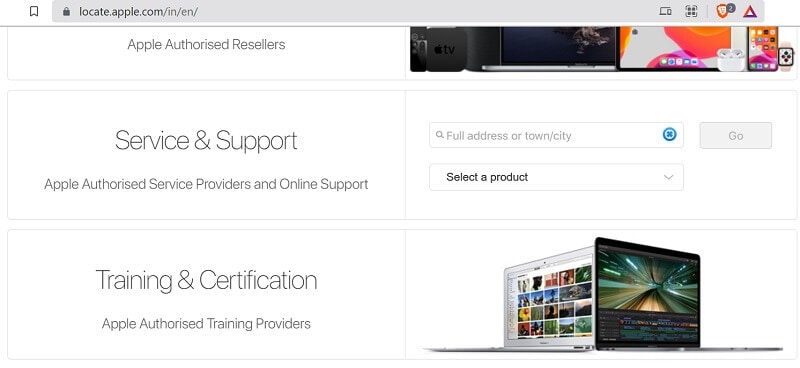
Une fois que vous avez trouvé un centre de service à proximité, vous pouvez simplement prendre rendez-vous pour faire réparer votre appareil. Si votre appareil est déjà sous garantie, vous n'aurez rien à débourser pour faire réparer votre iPhone.
Partie 3: FAQ sur la récupération du système iOS
- Qu'est-ce qu'un mode de récupération sur l'iPhone?
Il s'agit d'un mode dédié aux appareils iOS qui nous permet de mettre à jour/modifier un iPhone en le connectant à iTunes. Le processus de récupération supprimera les données existantes sur votre appareil iOS.
- Qu'est-ce qu'un mode DFU dans les appareils iOS ?
DFU est l'abréviation de Device Firmware Update (mise à jour du micrologiciel de l'appareil) et est un mode dédié qui est utilisé pour récupérer un appareil iOS ou le mettre à jour/le déclasser. Pour ce faire, vous devez appliquer les combinaisons de touches appropriées et connecter votre iPhone à iTunes.
- Que puis-je faire si mon iPhone est gelé ?
Pour réparer un iPhone gelé, vous pouvez simplement effectuer un redémarrage forcé en appliquant les bonnes combinaisons de touches. Vous pouvez également connecter votre iPhone à votre système et utiliser Dr. Fone - Réparation du système pour redémarrer votre iPhone gelé en mode normal.
Conclusion
Et voilà ! Après avoir suivi ce guide, je suis sûr que vous pourrez facilement résoudre le problème de l'iPhone bloqué sur le logo Apple. Lorsque mon iPhone était bloqué sur le logo Apple après la mise à jour vers iOS 15, j'ai pris l'aide de Dr.Fone - Réparation du système et j'ai pu facilement réparer mon appareil. Si vous démarrez votre iPhone en mode DFU ou récupération, cela effacera toutes les données existantes sur votre appareil. Par conséquent, pour éviter cela, vous pouvez simplement prendre l'aide de Dr.Fone - Réparation du système et résoudre toutes sortes de problèmes avec votre iPhone en déplacement.
Problème iPhone
- Problème iOS
- 1. Problèmes d'écouteurs iPhone
- 2. Problème de volume iPhone
- 3. Problème de l'écran tactile iPhone
- 4. Problème de Facetime iOS
- 5. Problème de l'email iPhone
- 6. Problème de caméra iPhone
- 7. Comment activer iPhone
- Erreur iPhone
- 1. Erreur iPhone 9
- 2. Erreur iPhone 21
- 3. Erreur iPhone 53
- 4. Erreur iPhone 54
- 5. Erreur iPhone 9006
- 6. Erreur iPhone 3004
- 7. Erreur iTunes 17
- 8. Erreur iTunes 11
- 9. Erreur iTunes 2005
- Mode de récupération
- 1. iPhone en mode de récupération
- 2. Réparer iPhone en mode de récupération
- 3. Réparer iPad en mode de récupération








Blandine Moreau
Membre de l'équipe d'experts Dr.Fone, axé sur la résolution des problèmes d'utilisation du téléphone mobile.